Casio WK-3300: Сохранение данных
Сохранение данных: Casio WK-3300
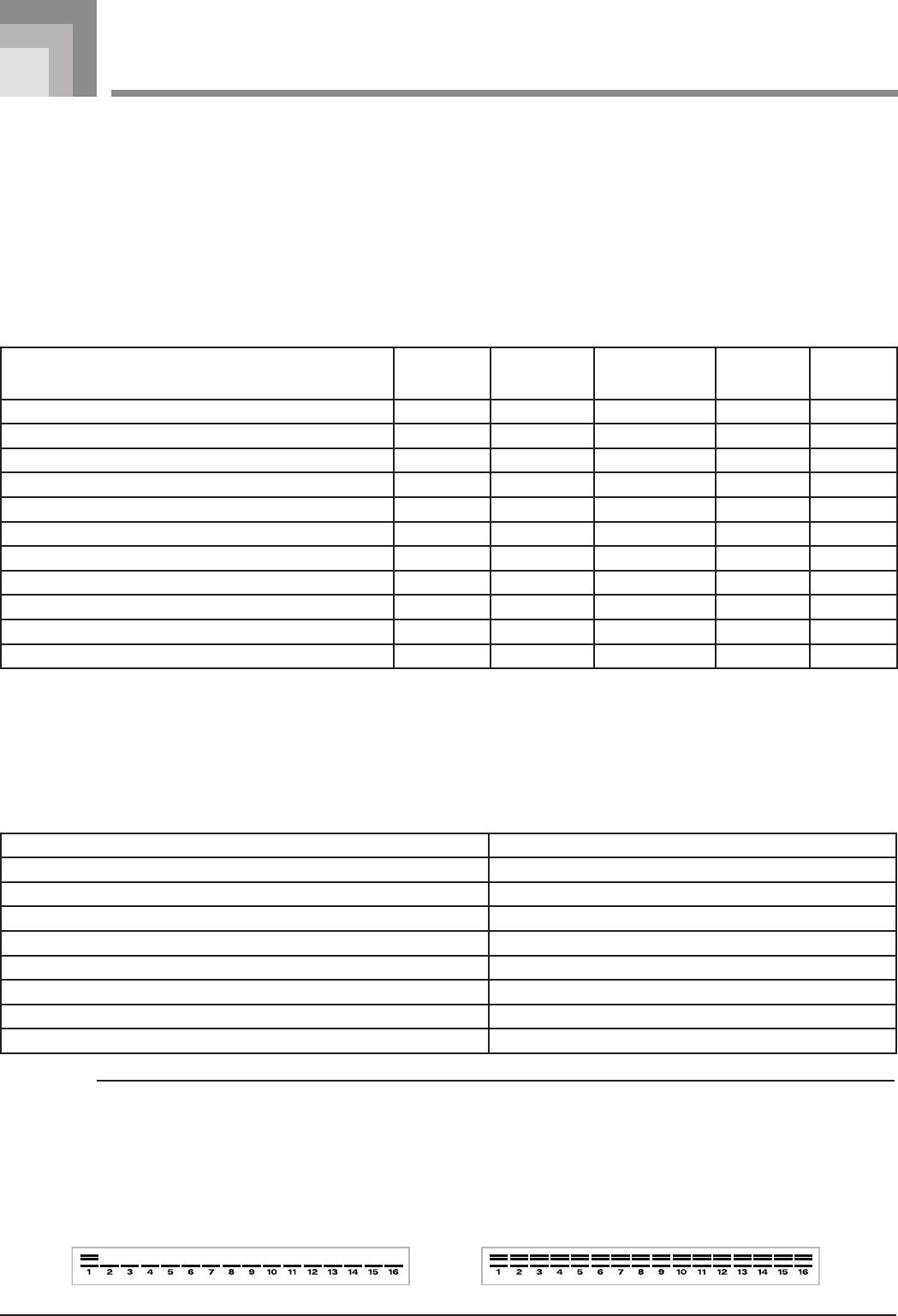
[Начало] [Конец]
83
Сохранение данных
Вы можете сохранить созданные вами данные и данные, переданные на музыкальный инструмент с компьютера, во встро-
енной флэш-памяти инструмента, на карте памяти SD или на гибком диске (WK-3800). В данном руководстве карты па-
мяти SD и гибкие диски называются «внешними носителями данных».
Типы файлов, которые могут быть сохранены на внешних носителях данных, перечислены ниже. Учтите, что файлы каж-
дого типа могут быть сохранены в заранее определенную пользовательскую область памяти, как показано в таблице «Со-
храняемые типы файлов» ниже.
После загрузки данных SMF с внешнего носителя данных и сохранения их в пользовательской области памяти вы можете
воспроизвести их в режиме SMF-плейера. См главу «Использование SMF-плейера» на стр. 75 для получения более подроб-
ной информации.
Сохраняемые типы файлов
Номер ячейки
Емкость
Расшире-
Дисплейный
Сохраняемые
Типы
пользовательской
пользователь-
ние имени
индикатор
данные
области памяти
ской памяти
файла
SMF Smf 1 мелодия 000 – 199 200 MID
Модель ритма Pattern 1 модель 166 – 181 16 Z00
Регистрация Regist 1 банк 1 – 8 8 Z01
Пользовательская песня, созданная в режиме памяти песен Song 1 мелодия 0 – 4 5 Z02
Звук ударных инструментов с волнообразной формой сигнала Dr wave 1 набор 900 – 903 4 Z03
Тембр акустического органа Drawbar 1 тембр 100 – 199 100 Z04
Тембр Tone 1 тембр 700 – 799 100 Z05
Тембр с волнообразной формой сигнала Tn wave 1 тембр 800 – 819 20 Z06
DSP Dsp 1 тип 100 – 199 100 Z07
Упаковочный файл*1 Package 1 пакет - 1 Z08
Все пользовательские данные*2 All data 1 набор - 1 Z09
*1: Упаковочный файл
Упаковочный файл сочетает в себе установки тембра, DSP-эффектов и другие данные, которыми вы можете управлять и ко-
торые вы можете загружать как один блок данных (пакет). Создав упаковочный файл, вы сможете изменить все настройки
клавиатуры, загрузив один единственный файл.
*2: Все пользовательские данные (то SMF до упаковочного файла) в вышеприведенной таблице могут управляться, как один
файл. Однако учтите, что вследствие своего размера этот файл не может быть сохранен на гибком диске.
Содержимое данных упаковочного файла
Тип данных Пользовательская область памяти
SMF С 190 по 199 (10 песен)
Модели ритмов С 174 по 181 (8 ритмов)
Регистрации 7 и 8 (2 банка)
Звуки ударных инструментов с волнообразной формой сигнала 903 (1 набор)
Тембры акустического органа С 190 по 199 (10 тембров)
Тембры С 790 по 799 (10 тембров)
Тембры с волнообразной формой сигнала С 810 по 819 (10 тембров)
DSP С 190 по 199 (10 тембров)
ВНИМАНИЕ!
• При загрузке упаковочного файла установочные данные, перечисленные в таблице «Содержимое данных упаковочного файла»,
загружаются в пользовательскую область памяти и заменяют собой все имеющиеся на данный момент данные.
• При загрузке упаковочного файла или всех данных с карты памяти SD или с гибкого диска (только модель WK-3800) или при
записи таких данных на карту или диск индикатор уровня на дисплее отображает процесс загрузки/записи, как показано ниже.
WK-3300_3800_8000 Ru 1-92 corr.iSec1:83 Sec1:83WK-3300_3800_8000 Ru 1-92 corr.iSec1:83 Sec1:83 8/11/06 9:47:23 AM8/11/06 9:47:23 AM
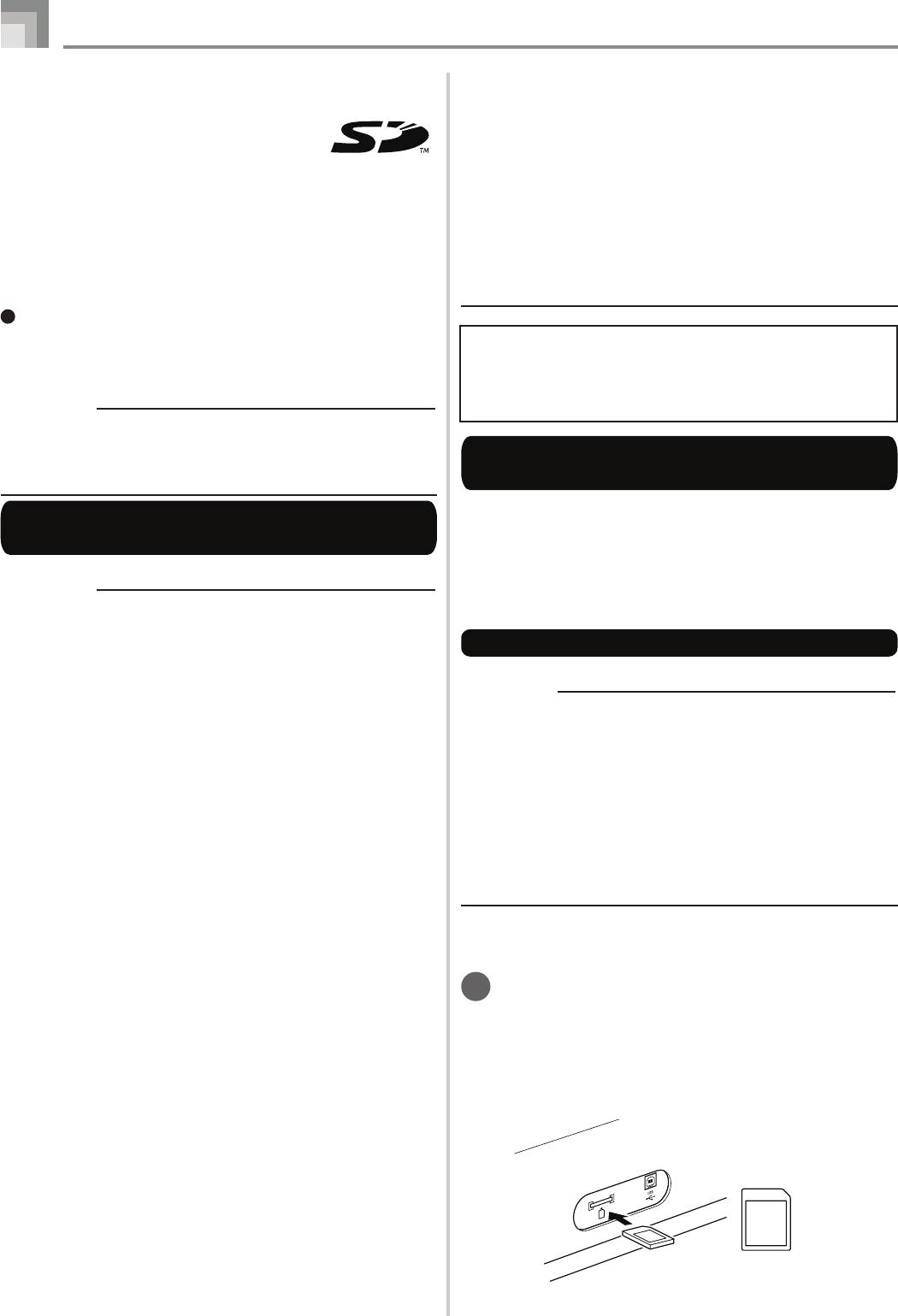
лицевая сторона
84
Сохранение данных
инструмента. В этом случае выключите, а затем снова
Использование карты памяти SD
Ваш музыкальный инструмент оборудован
включите инструмент.
слотом для карт памяти SD, которые вы
• Карта памяти, длительное время находившаяся в слоте,
можете использовать для хранения мело-
может оказаться горячей при ее извлечении. Это нормальное
дий, переданных с компьютера, данных па-
явление, не являющееся признаком неисправности.
мяти песен, сохраненных вами во флэш-памяти инструмен-
• Примите во внимание, что карта памяти имеет ограниченный
та, и других данных. Благодаря этому вы получаете доступ
срок службы. После длительного периода использования
к практически не ограниченным объемам данных, которые
сохранение данных на карту, считывание данных с карты и/или
вы можете моментально загрузить, как только они вам по-
удаление данных с карты может стать невозможным. В этом
надобятся.
случае вам потребуется приобрести новую карту памяти.
Поддерживаемые карты памяти SD:
Карты емкостью 1 Гб или менее (Карты емкостью более 1
Компания CASIO COMPUTER CO., LTD. не несет от-
Гб не поддерживаются.)
ветственности за любые убытки или ущерб вам или лю-
бой третьей стороне, возникающие в результате потери
ВНИМАНИЕ!
или повреждения данных.
• Используйте с данным музыкальным инструментом только
карты памяти SD. Для карт других типов правильная работа
Использование карты памяти SD
не гарантируется.
с данным цифровым пианино
Меры предосторожности, касающиеся карты
При использовании карты с данным музыкальным инс-
памяти и слота для карты
трументом прежде всего отформатируйте карту на данном
инструменте. См. раздел «Форматирование внешних носи-
телей данных» на стр. 93 для получения подробной инфор-
ВНИМАНИЕ!
мации об операции форматирования.
• Внимательно прочтите всю документацию, прилагаемую
к карте памяти, чтобы получить важную информацию об
Загрузка и извлечение карты памяти
обращении с картой.
• Каты памяти SD оснащены переключателем для защиты от
ВНИМАНИЕ!
записи, который вы можете использовать для защиты данных
от случайного стирания. После сохранения важных данных на
• Загружая карту памяти в слот, соблюдайте правильную
карту памяти установите этот переключатель в положение,
ориентацию. Ни в коем случае не прилагайте большого усилия
не разрешающее осуществление записи на карту, чтобы
для загрузки карты, если вы чувствуете сопротивление.
защитить данные от случайных изменений или стирания.
• Ни в коем случае не извлекайте карту памяти из слота и
• Не храните и не используйте карты памяти в следующих местах.
не выключайте питание музыкального инструмента, когда
Подобные условия могут вызвать повреждение сохраненных
осуществляется доступ к данным на карте при выполнении
на карте данных.
операции сохранения, считывания или удаления. В противном
случае данные могут быть повреждены или даже может быть
• В местах, подверженных воздействию высоких температур,
поврежден слот для карты.
высокой влажности или корродирующих веществ.
• В местах, подверженных воздействию сильных
электростатических зарядов или электрических помех.
Как загрузить карту памяти в слот для карты
• При обращении с картой памяти не прикасайтесь пальцами к
ее контактам.
1
Осторожно вставьте карту памяти в слот
• Если горит индикатор доступа к данным и на дисплее
лицевой стороной вверх. Вставьте карту до
отображается сообщение «Pls Wait» [Пожалуйста, подождите],
упора, так чтобы она защелкнулась на месте.
это значит, что осуществляется доступ к данным на карте при
выполнении операции сохранения, считывания или удаления.
Ни в коем случае не извлекайте карту памяти из слота и не
Пример: WK-3300/WK-3800
выключайте
питание инструмента, когда осуществляется
доступ к данным на карте. В противном случае данные могут
быть повреждены или даже может быть поврежден слот для
карты.
• Ни в коем случае не пытайтесь вставлять в слот для карты
данного музыкального инструмента какие-либо другие
предметы, кроме карт памяти SD, так как это может привести
к неисправности инструмента.
• Загрузка в слот карты памяти, заряженной статическим
электричеством, может вызвать неисправность музыкального
WK-3300_3800_8000 Ru 1-92 corr.iSec1:84 Sec1:84WK-3300_3800_8000 Ru 1-92 corr.iSec1:84 Sec1:84 8/11/06 9:47:23 AM8/11/06 9:47:23 AM
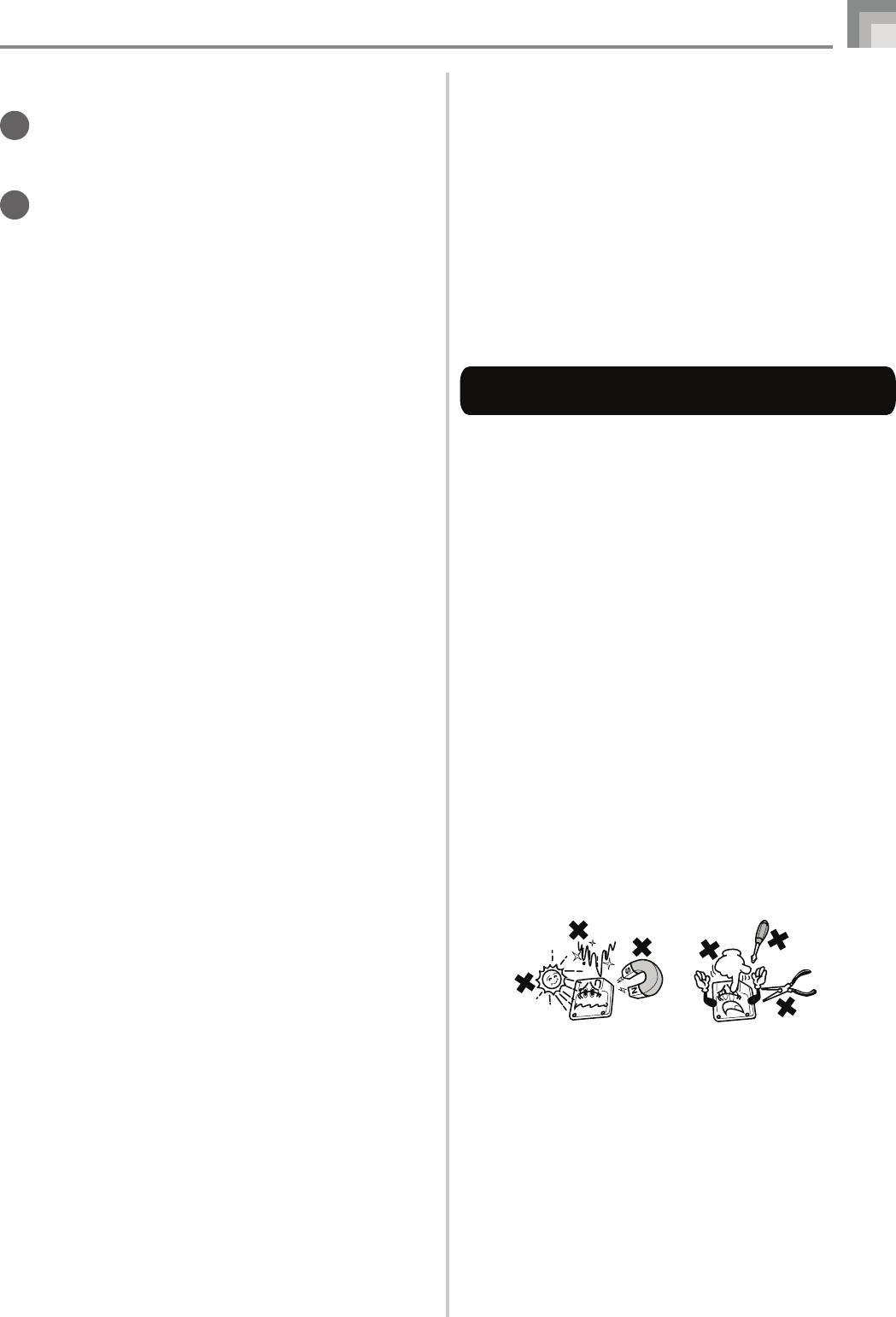
85
Сохранение данных
Как извлечь карту памяти из слота для карты
Использование дисковода для гибких
дисков (только модель WK-3800)
1
Нажмите на карту памяти, вдавив ее в слот, а затем
Модель WK-3800 оборудована встроенным дисководом
отпустите.
для гибких дисков, который обеспечивает вас описанными
• При этом карта частично выдвинется из слота.
ниже возможностями.
2
• Вы можете сохранять данные памяти песен и режима син-
Извлеките карту памяти из слота для карты.
тезатора на гибкий диск для долговременного хранения.
• Убедившись, что индикатор доступа к данным не
Когда вам снова понадобятся сохраненные данные, просто
горит, осторожно извлеките карту из слота.*
вставьте дискету в дисковод и загрузите данные.
* Ни в коем случае не извлекайте карту памяти из
• Вы можете воспроизводить данные SMF (стандартные
слота и не выключайте питание музыкального
MIDI-файлы), созданные на персональном компьютере и
инструмента в следующих условиях.
сохраненные на дискете.
• Когда инстурмент находится в режиме SMF-
плейера, и на дисплее отображается индика-
Меры предосторожности при использовании
тор «CARD» [Карта].
гибких дисков
• Когда горит индикатор доступа к данным и на
дисплее отображается сообщение «Pls Wait»
ВНИМАНИЕ!
[Пожалуйста, подождите], сообщающее о том,
•
Внимательно прочтите всю документацию, прилагаемую к
что выполняется операция доступа к карте.
дискете, чтобы получить важную информацию об обращении
с ней.
• Не храните и не используйте дискеты в следующих местах.
Любое из перечисленных ниже условий может вызвать
повреждение данных, сохраненных на дискете.
• Рядом с телевизором, на аудиоаппаратуре или в другом месте,
подверженном воздействию магнитных полей. Следите
за тем, чтобы дискеты находились вдали от источников
магнитного поля.
• В местах, подверженных воздействию прямых солнечных
лучей, высокой влажности или экстремальных температур.
• Несоблюдение любой из следующих мер предосторожности
может вызвать повреждение данных, сохраненных на
дискете.
• Не пытайтесь разобрать дискету.
• Не открывайте заслонку дискеты и не прикасайтесь к
находящейся внутри пленке пальцами.
• Обращайтесь с дискетой бережно, не сгибайте ее.
• Наклеивайте этикетки только в предназначенном для этого
месте. Не наклеивайте этикетки поверх уже имеющихся.
• Не извлекайте дискету из дисковода, когда горит или мигает
индикатор доступа к данным, и не выключайте питание
инструмента, когда в дисководе находится дискета. Любое
из этих действий может вызвать повреждение данных,
сохраненных на дискете, и даже привести к неисправности
дисковода.
• Не вставляйте в дисковод посторонние предметы. Это может
привести к неисправности дисковода.
• Дисковод для гибких дисков использует магнитную головку.
Загрязненная головка не сможет правильно считывать данные
с дискеты. Для того чтобы избежать этого, периодически
используйте имеющуюся в продаже дискету для чистки
головки.
WK-3300_3800_8000 Ru 1-92 corr.iSec1:85 Sec1:85WK-3300_3800_8000 Ru 1-92 corr.iSec1:85 Sec1:85 8/11/06 9:47:24 AM8/11/06 9:47:24 AM
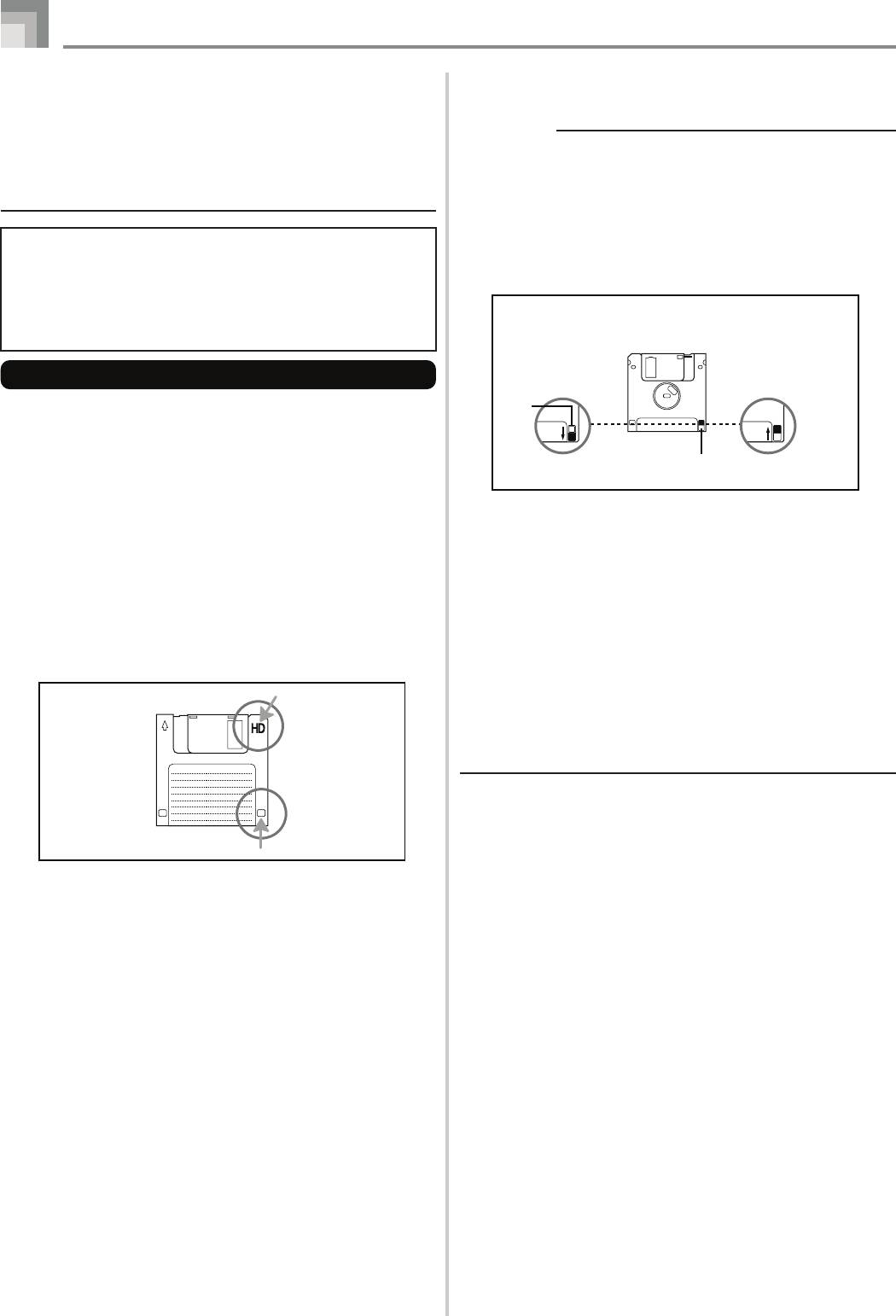
Запись невозможна
Запись возможна
(отверстие открыто)
(отверстие закрыто
язычком)
Возможно сохранение
и удаление данных и
Отверстие
форматирование диска
открыто
Язычок защиты от записи
86
Сохранение данных
• Не используйте компьютер, другой электронный музы-
Защита от записи
кальный инструмент или какое-либо другое устройство
для изменения имен или содержимого файлов, создан-
ВНИМАНИЕ!
ных на данном инструменте. Это может сделать данные
• Вы можете защитить дискету от записи, в результате чего
непригодными для использования на этом инструменте и
записанные на ней данные будет невозможно удалить и нельзя
даже вызвать неисправность инструмента.
будет сохранить новые данные. Кроме того, защищенную от
записи дискету невозможно отформатировать. Считывание
данных с дискеты возможно вне зависимости от того,
Примите во внимание, что компания CASIO
защищена она от записи или нет.
COMPUTER CO., LTD. не несет ответственности за лю-
бые ущерб, понесенный вами или любой третьей сторо-
ной вследствие повреждения или случайного стирания
данных, сохраненных на дискете.
О гибких дисках
Типы дискет
Модель WK-3800 поддерживает дискеты 3,5’ 2HD (отфор-
матированные на 1,44 Мб) и 2DD (отформатированные на
720 Кб). Использование дискет других размеров и емкостей
невозможно.
Индикаторы типа дискеты
• Когда отверстие защиты от записи открыто, как показано на
2HD … Дискета 2HD обозначается буквами «HD» в верхнем
рисунке, вы можете считывать данные с дискеты, но не можете
правом углу передней стороны. Кроме того, в ниж-
записывать или удалять данные с дискеты. После сохранения
нем правом углу имеется квадратное отверстие.
на дискете важных данных откройте ее отверстие для защиты
2DD … Дискета этого типа не имеет отверстия в нижнем
от записи, чтобы предохранить данные от случайного
правом углу.
изменения или удаления.
• Дискета, прилагаемая к музыкальному инструменту, содержит
записанные данные. Она защищена от записи во избежание
случайного стирания или форматирования. Обращайтесь с
дискетой осторожно во избежание повреждения или стирания
данных.
WK-3300_3800_8000 Ru 1-92 corr.iSec1:86 Sec1:86WK-3300_3800_8000 Ru 1-92 corr.iSec1:86 Sec1:86 8/11/06 9:47:24 AM8/11/06 9:47:24 AM
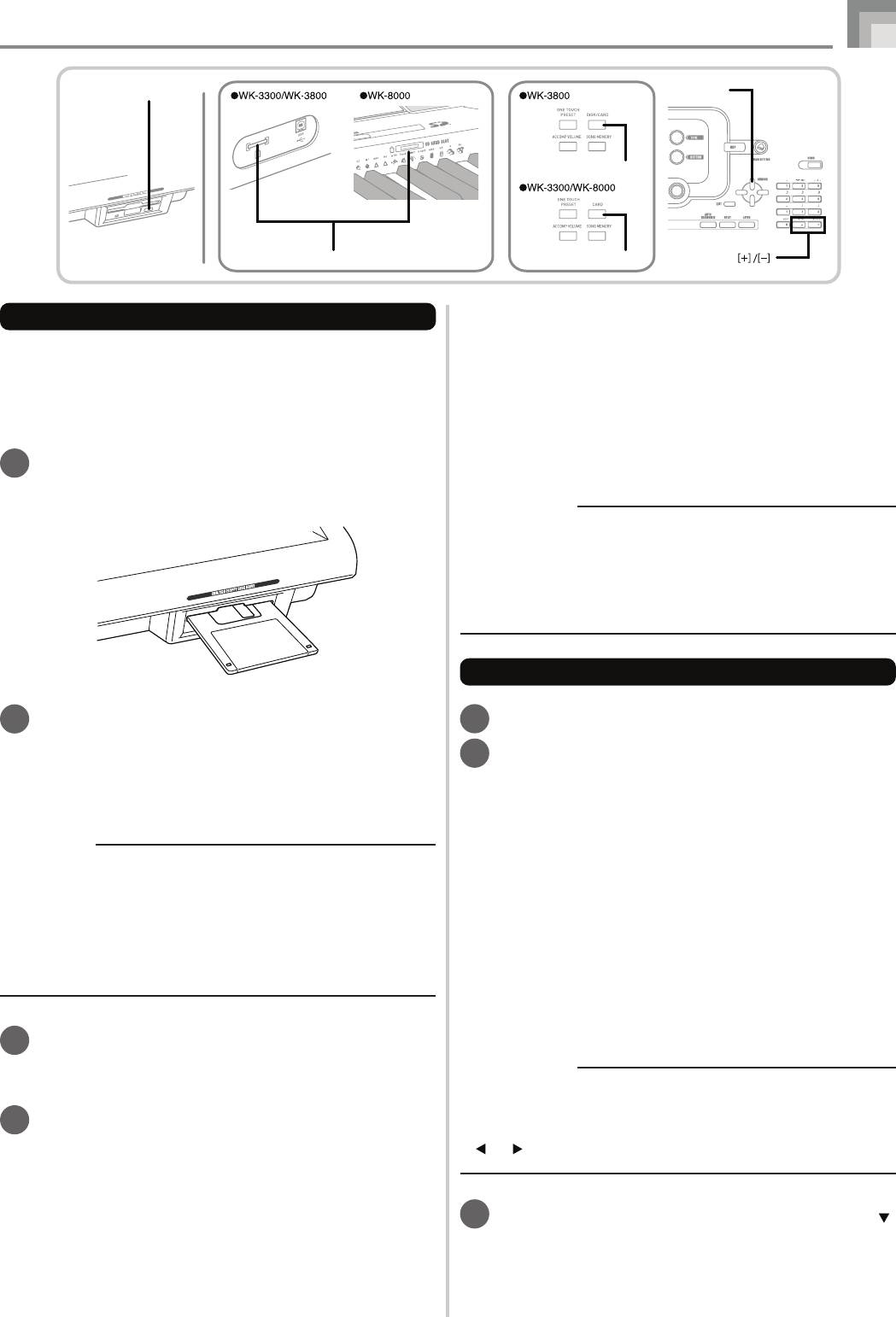
Кнопка извлечения
«CURSOR»
[Курсор]
«DISK/CARD»
[Диск/Карта]
Слот для карты памяти SD
«CARD» [Карта]
«YES/NO» [Да/Нет]
87
Сохранение данных
Загрузка и извлечение дискеты
Использование внешних носителей
Ниже описываются процедуры загрузки дискеты в диско-
данных
вод и извлечения ее из дисковода.
В этом разделе объясняется, как использовать карты памяти
Как загрузить дискету в дисковод
SD и гибкие диски (только модель WK-3800) для хранения
данных. В данном руководстве карты памяти SD и гибкие
диски называются «внешними носителями данных».
1
Вставьте дискету стороной с этикеткой вверх и
заслонкой вперед, как показано на рисунке.
ПРИМЕЧАНИЕ
• При использовании внешнего носителя данных
функции наложения тембров, разделения клавиатуры и
автогармонизации автоматически отключаются. Также
отменяются установки тембра и ритма и выключается
воспроизведение ритма.
Основные операции с картой памяти
2
Протолкните дискету в дисковод до упора,
1
Вставьте карту памяти в слот для карты.
так чтобы она защелкнулась.
2
Войдите в режим карты.
Как извлечь дискету из дисковода
* WK-3800
Нажмите два раза кнопку «DISK/CARD».
ВНИМАНИЕ!
• При этом на дисплее появится индикатор «DISK/
• Прежде чем извлечь дискету, убедитесь, что индикатор доступа
CARD», а также появится сообщение «Card» в
не горит и не мигает. Горящий или мигающий индикатор
текстовой области дисплея.
доступа означает, что инструмент выполняет операцию
считывания или записи данных. Извлечение дискеты во время
* WK-3300/WK-8000
выполнения такой операции может привести к повреждению
Нажмите кнопку «CARD».
данных.
• При этом на дисплее появится индикатор
«CARD», а также появится сообщение «Card» в
текстовой области дисплея.
1
Нажмите кнопку извлечения.
ПРИМЕЧАНИЕ
• При этом дискета будет частично вытолкнута из
• После однократного нажатия кнопки «DISK/CARD» (WK-
дисковода.
3300/WK-8000: кнопки «CARD») вы можете выбрать внешний
2
Извлеките дискету из дисковода вручную.
носитель данных при помощи кнопок управления курсором
[ ] и [ ].
3
Нажмите кнопку управления курсором [
]
для вызова меню режима карты.
WK-3300_3800_8000 Ru 1-92 corr.iSec1:87 Sec1:87WK-3300_3800_8000 Ru 1-92 corr.iSec1:87 Sec1:87 8/11/06 9:47:24 AM8/11/06 9:47:24 AM
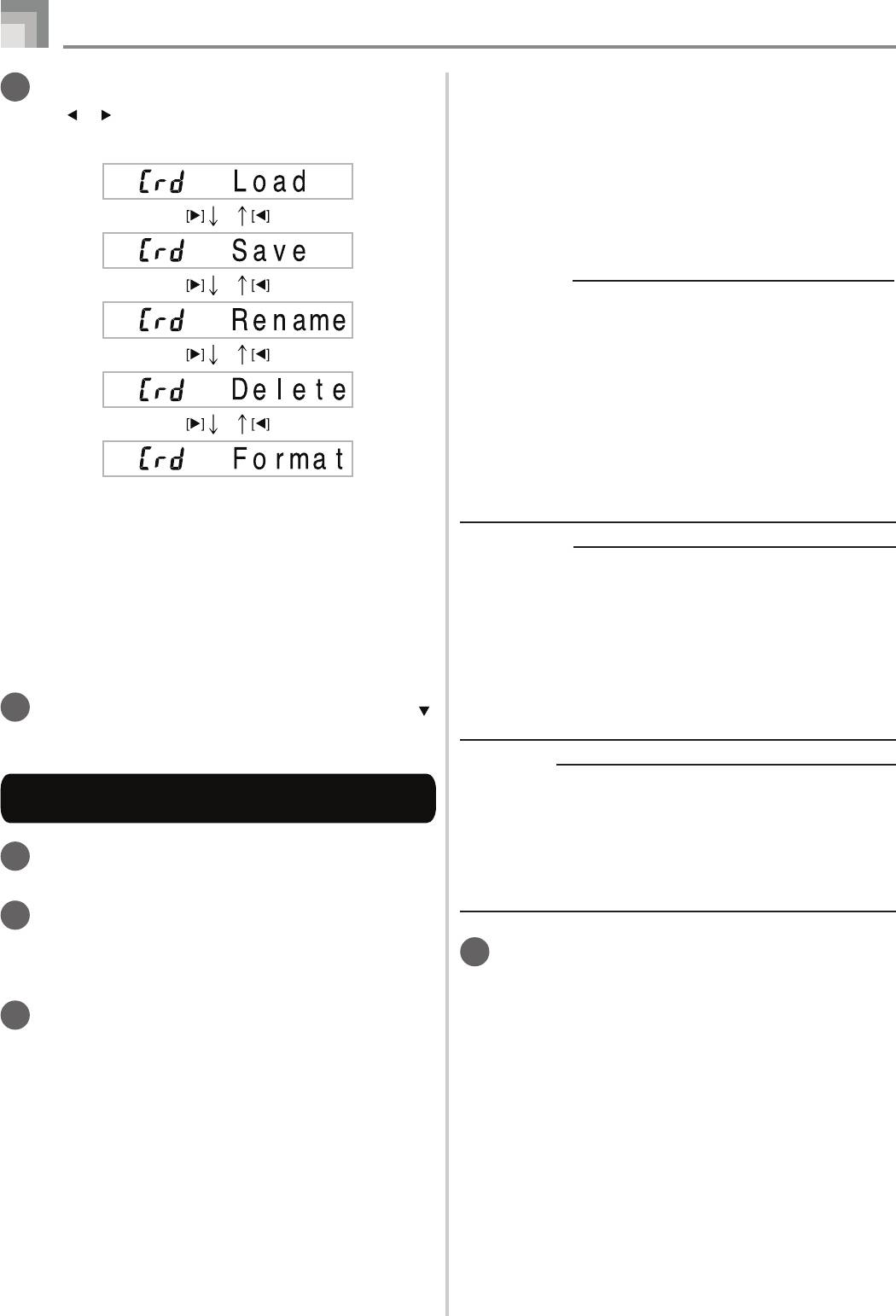
88
Сохранение данных
4
При помощи кнопок управления курсором
Сохранение файлов
[ ] и [ ] вызовите экран выбора типа операции,
Вы можете использовать процедуру, описанную в этом
которую вы хотите выполнить.
разделе, для сохранения данных памяти песен, режима
синтезатора и других созданных вами данных на внешнем
носителе данных для загрузки в дальнейшем, когда они вам
понадобятся. См. таблицу «Сохраняемые типы файлов» на
стр. 83 для получения информации о типах данных, кото-
рые вы можете сохранить.
ПОДГОТОВКА
• Карта памяти SD
• Вставьте в слот для карты музыкального инструмента
карту памяти, отформатированную на данном инструменте.
Убедитесь, что переключатель для защиты от записи карты
памяти не находится в положении, запрещающим запись.
• Гибкий диск (только модель WK-3800)
• Вставьте правильно отформатированный гибкий диск
в дисковод музыкального инструмента. Убедитесь, что
отверстие диска для защиты от записи закрыто, то есть
•
См. указанные ниже страницы для получения
запись возможна.
подробной информации об использовании раз-
личных операций.
ПРИМЕЧАНИЕ
• В зависимости от типа и объема данных и от типа используемого
Загрузка файла (Crd Load): стр. 90
носителя (карта памяти SD или гибкий диск*) операция
Сохранение файла (Crd Save): стр. 88
сохранения или загрузки данных может занять от нескольких
Переименование файла (Crd Rename): стр. 91
минут до более чем 30 минут. На дисплее будет отображаться
Удаление файла (Crd Delete): стр. 92
сообщение «Pls Wait» [Пожалуйста, подождите], указывающее
Форматирование карты памяти SD (Crd Format): стр. 93
на то, что происходит выполнение операции сохранения или
загрузки данных.
5
Нажимайте кнопку управления курсором [
]
* Только модель WK-3800
для перехода к следующему экрану меню.
ВНИМАНИЕ!
Основные операции с гибкими дисками
• Ни в коем случае не пытайтесь выполнять какие-либо операции
во время отображения сообщения «Pls Wait» [Пожалуйста,
(только модель WK-3800)
подождите], так как это может привести к потере данных во
флэш-памяти, на карте памяти или на гибком диске, а также
1
Вставьте гибкий диск в дисковод музыкального
вызвать повреждение памяти музыкального инструмента и
инструмента.
его неисправность.
2
Нажмите кнопку «DISK/CARD».
Как сохранить файл на внешнем носителе данных
•
При этом на дисплее появится индикатор «DISK/
1
Ваше первое действие зависит от типа
CARD», а также появится сообщение «Disk»
внешнего носителя данных, который вы
[Диск] в текстовой области дисплея.
используете.
3
Выполните те же действия, что и описанные
• Карта памяти SD:
в пункте 3 подраздела «Основные операции с
Модель WK-3800 – дважды нажмите кнопку
картой памяти» на стр. 87.
«DISK/CARD».
• Учтите, что операции в режиме диска обознача-
Модель WK-3300/WK-8000 – один раз нажмите
ются на дисплее приставкой «Fd» вместо «Crd»,
кнопку «CARD».
обозначающей операции в режиме карты.
• При этом на дисплее появится индикатор
«CARD» (на модели WK-3800 – индикатор
«DISK/CARD»), а также появится сообщение
«Card» в текстовой области дисплея.
• Гибкий диск (только модель WK-3800)
Нажмите кнопку «DISK/CARD».
• При этом на дисплее появится индикатор
«DISK/CARD», а также появится сообщение
«Disk» [Диск] в текстовой области дисплея.
WK-3300_3800_8000 Ru 1-92 corr.iSec1:88 Sec1:88WK-3300_3800_8000 Ru 1-92 corr.iSec1:88 Sec1:88 8/11/06 9:47:24 AM8/11/06 9:47:24 AM
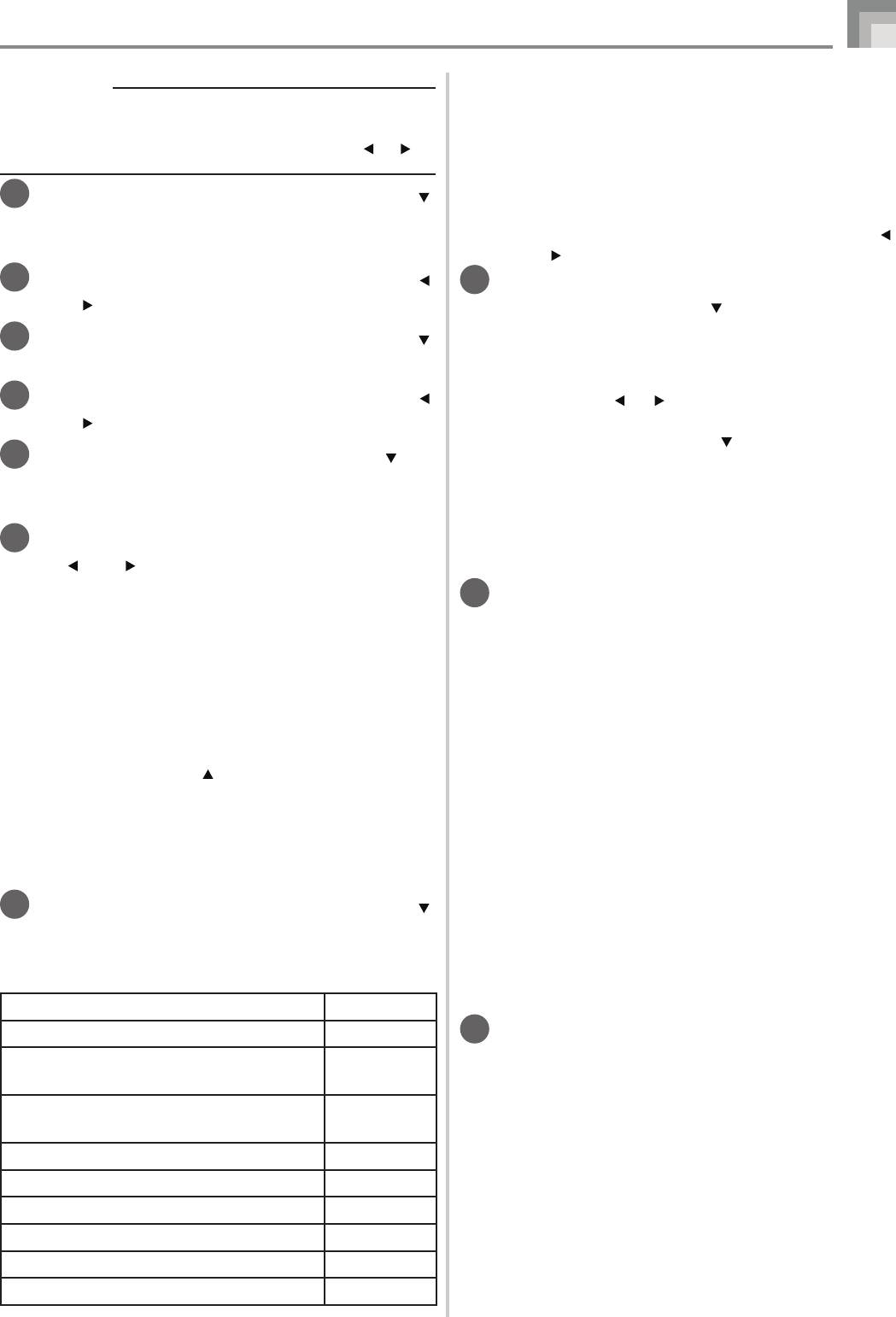
89
Сохранение данных
ПРИМЕЧАНИЕ
• Имя файла SMF по умолчанию будет таким же,
• После нажатия кнопки «DISK/CARD» (WK-3300/WK-8000:
как и название ячейки пользовательской области
кнопки «CARD») вы можете выбрать внешний носитель
памяти, выбранной в пункте 7.
данных при помощи кнопок управления курсором [
] и [ ].
• Используйте кнопки [+] и [-] для переключения
букв в текущей позиции курсора. Для получения
более подробной информации о вводе текста см.
2
Нажмите кнопку управления курсором [
]
стр. 94.
для вызова меню режима карты (или режима
• Используйте кнопки управления курсором [ ]
диска).
и [
] для перемещения курсора влево и вправо.
3
При помощи кнопок управления курсором [
]
9
После ввода имени файла нажмите кнопку
и [ ] вызовите экран «Save» [Сохранение].
управления курсором [
].
4
Нажмите кнопку управления курсором [
]
•
Если вы сохраняете данные песен, то после на-
жатия указанной кнопки появится экран выбо-
для перехода к экрану выбора типа файла.
ра типа файла. При помощи кнопок управления
5
При помощи кнопок управления курсором [
]
курсором [ ] и [ ] выберите «SMF» или «SONG»
и [ ] выберите тип файла.
[Песня]. После выбора типа файла нажмите кноп-
ку управления курсором [ ].
6
Нажмите кнопку управления курсором [
] для
• При этом отобразится подтверждающее сообще-
перехода к экрану выбора пользовательской
ние, спрашивающее, действительно ли вы хоти-
области памяти.
те сохранить данные. Если на носителе уже есть
файл с таким же именем, отобразится подтверж-
7
При помощи кнопок управления курсором
дающее сообщение, спрашивающее, хотите ли вы
[
] и [ ] или кнопок [+] и [-] выберите
заменить имеющийся файл новым.
пользовательскую область, где расположен
10
Нажмите кнопку «YES», чтобы сохранить
файл, который вы хотите сохранить.
данные. При этом на дисплее появится
•
В числовой области дисплея будет отображен но-
сообщение «Pls Wait» [Пожалуйста,
мер ячейки пользовательской области памяти, а в
подождите], указывающее на то, что
текстовой области – название пользовательской
выполняется операция доступа к карте
области*.
памяти. Ни в коем случае не пытайтесь
* Кроме регистраций и пользовательских песен.
выполнять какие-либо операции во время
• При нажатии кнопки «EXIT» или кнопки управ-
отображения этого сообщения. После
ления курсором [ ] вернется экран выбора типа
файла.
завершения операции сохранения данных
•
Экран выбора пользовательской области памяти
на дисплее появится сообщение «Complete»
не появится, если вы выбрали упаковочный файл
[Завершено]. Через несколько секунд это
или файл «All Data» [Все данные]. В этом случае
сообщение сменится экраном выбора имени
пропустите этот шаг и перейдите прямо к экрану.
файла.
8
Нажмите кнопку управления курсором [
]
• Если вы не хотите сохранять данные, нажмите
для перехода к экрану ввода имени файла.
кнопку «EXIT» или кнопку «NO» при появлении
вышеупомянутого подтверждающего сообщения.
Имя файла, отображаемое на экране
При этом на дисплей вернется экран выбора поль-
Модели ритмов U_PTRN00
зовательской области памяти, как в пункте 7.
Регистрации U_RGST00
11
После завершения операции сохранения
нажмите кнопку «DISK/CARD» (кнопку
Пользовательские песни, созданные в ре-
U_SONG00
жиме памяти песен
«CARD» на модели WK-3300/WK-8000) для
Звуки ударных инструментов с волнооб-
U_DRUM00
выхода из режима карты.
разной формой сигнала
Тембры акустического органа U_ORGN00
Тембры U_TONE00
Тембры с волнообразной формой сигнала U_TONW00
DSP U_EFCT00
Упаковочный файл PACKAGE0
Все пользовательские данные ALLDATA0
WK-3300_3800_8000 Ru 1-92 corr.iSec1:89 Sec1:89WK-3300_3800_8000 Ru 1-92 corr.iSec1:89 Sec1:89 8/11/06 9:47:25 AM8/11/06 9:47:25 AM
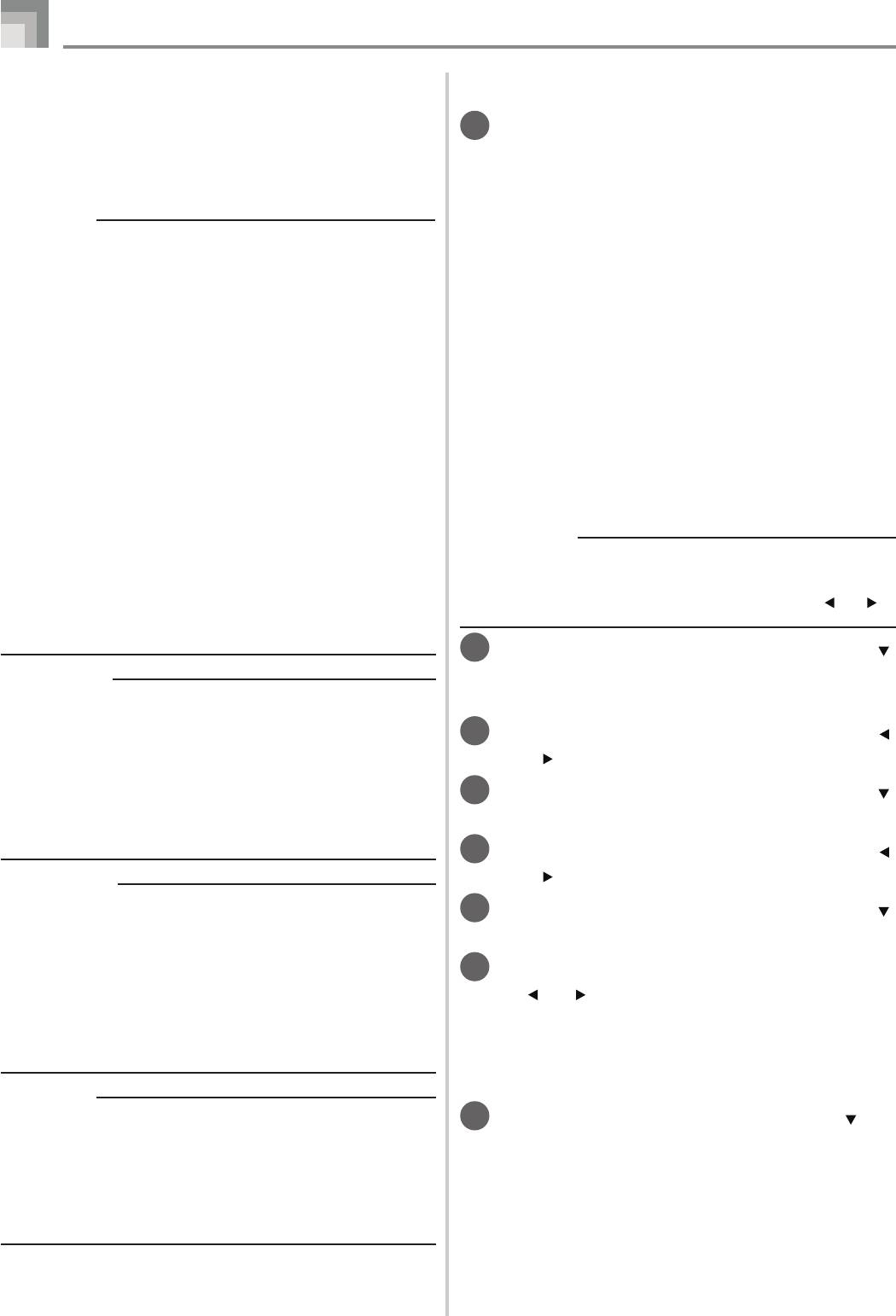
90
Сохранение данных
Как загрузить данные с внешнего носителя данных
Загрузка файла
Используйте процедуру, описанную в этом разделе, для за-
1
Ваше первое действие зависит от типа
грузки данных с внешнего носителя данных в пользователь-
внешнего носителя данных, который вы
скую область памяти музыкального инструмента.
используете.
•
Карта памяти SD:
ВНИМАНИЕ!
Модель WK-3800 – дважды нажмите кнопку
• При использовании SMF-плейера для воспроизведения
«DISK/CARD».
данных, сохраненных при помощи вышеописанной процедуры,
Модель WK-3300/WK-8000 – один раз нажмите
примите во внимание следующие важные сведения.
кнопку «CARD».
* Карта памяти SD
• При этом на дисплее появится индикатор
Для выполнения нижеописанной процедуры вам потребуется
«CARD» (на модели WK-3800 – индикатор
карта памяти SDmartMedia, на которую скопированы
«DISK/CARD»), а также появится сообщение
данные SMF с компьютера. Вставьте карту памяти SD,
«Card» в текстовой области дисплея.
отформатированную на данном музыкальном инструменте,
в слот для карты вашего компьютера и скопируйте данные
• Гибкий диск (только модель WK-3800)
SMF, которые вы хотите загрузить, в папку с именем «MU-
Нажмите кнопку «DISK/CARD».
SICDAT». Учтите, что вы не сможете загрузить данные, если
• При этом на дисплее появится индикатор
они находятся не в папке «MUSICDAT». Если вы создадите
«DISK/CARD», а также появится сообщение
подкаталог в папке «MUSICDAT» и скопируете данные в этот
«Disk» [Диск] в текстовой области дисплея.
подкаталог, музыкальный инструмент не сможет загрузить
эти данные.
ПРИМЕЧАНИЕ
* Гибкий диск (только модель WK-3800)
• После нажатия кнопки «DISK/CARD» (WK-3300/WK-8000:
Данный музыкальный инструмент может читать только
кнопки «CARD») вы можете выбрать внешний носитель
те файлы, которые находятся в верхней (корневой)
данных при помощи кнопок управления курсором
[ ] и [ ].
папке гибкого диска. Он не сможет прочитать файлы,
расположенные в подкаталогах.
2
Нажмите кнопку управления курсором [
]
ПОДГОТОВКА
для вызова меню режима карты (или режима
• Карта памяти SD
диска).
• Вставьте в слот для карты музыкального инструмента
3
При помощи кнопок управления курсором [
]
карту памяти SD, содержащую данные, которые вы хотите
и [ ] вызовите экран «Load» [Загрузка].
загрузить.
• Гибкий диск (только модель WK-3800)
4
Нажмите кнопку управления курсором [
]
• Вставьте в дисковод музыкального инструмента гибкий диск,
для перехода к экрану выбора типа файла.
содержащий данные, которые вы хотите загрузить.
5
При помощи кнопок управления курсором [
]
ПРИМЕЧАНИЕ
и [
] выберите тип файла.
• В зависимости от типа и объема данных и от типа используемого
6
Нажмите кнопку управления курсором [
]
носителя (карта памяти SD или гибкий диск*) операция
для вызова экрана выбора имени файла.
сохранения или загрузки данных может занять от нескольких
минут до более чем 30 минут. На дисплее будет отображаться
7
При помощи кнопок управления курсором
сообщение «Pls Wait» [Пожалуйста, подождите], указывающее
[
] и [ ] или кнопок [+] и [-] выберите имя
на то, что происходит выполнение операции сохранения или
файла, который вы хотите загрузить.
загрузки данных.
* Только модель WK-3800
•
Вы также можете использовать кнопки с цифра-
ми для ввода трехзначного номера файла. Номер
ВНИМАНИЕ!
файла отображается в числовой области дисплея.
• Ни в коем случае не пытайтесь выполнять какие-либо операции
8
Нажмите кнопку управления курсором [
] для
во время отображения сообщения «Pls Wait» [Пожалуйста,
перехода к экрану выбора пользовательской
подождите], так как это может привести к потере данных во
области памяти.
флэш-памяти, на карте памяти или на гибком диске, а также
вызвать повреждение памяти музыкального инструмента и
его неисправность.
WK-3300_3800_8000 Ru 1-92 corr.iSec1:90 Sec1:90WK-3300_3800_8000 Ru 1-92 corr.iSec1:90 Sec1:90 8/11/06 9:47:25 AM8/11/06 9:47:25 AM
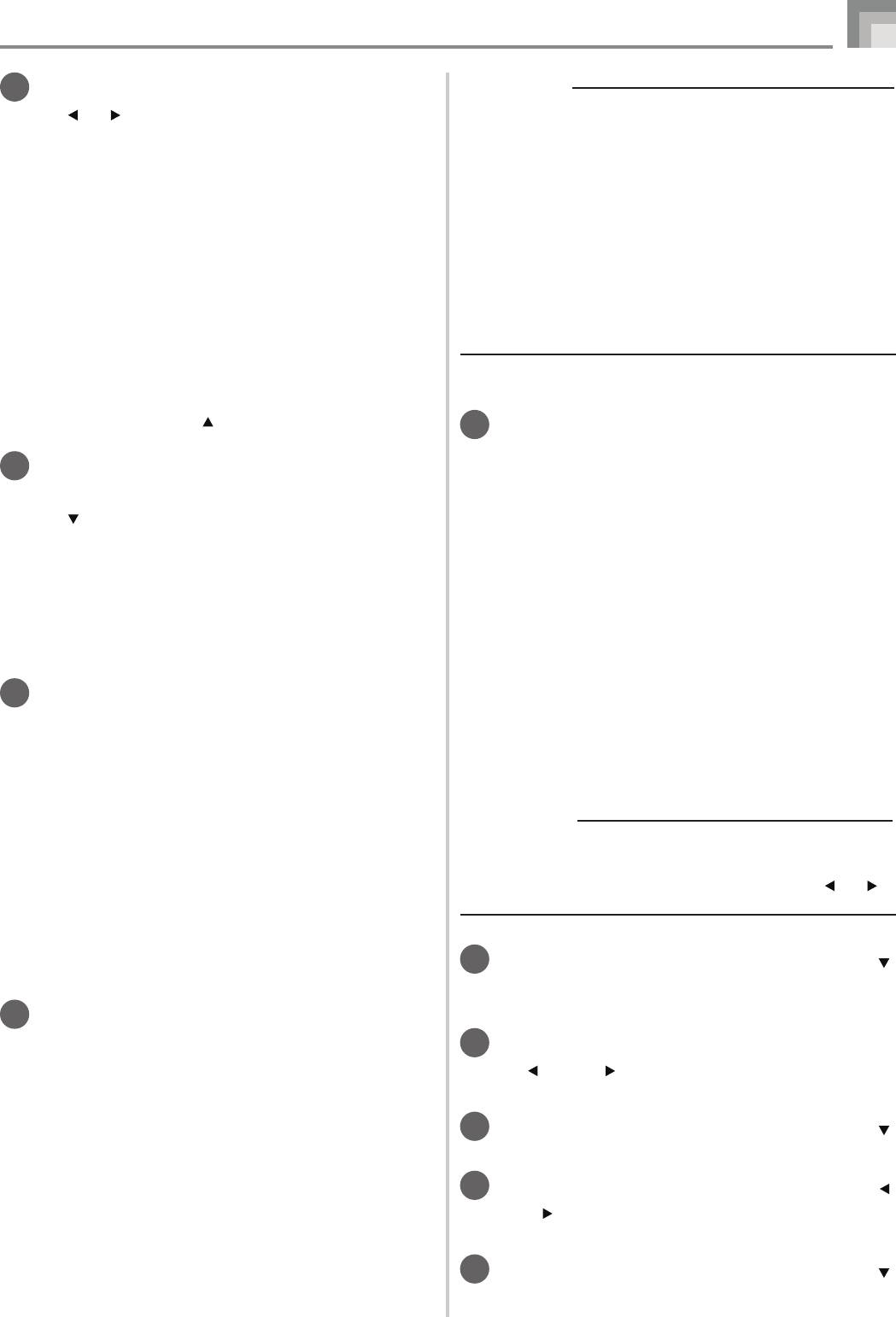
91
Сохранение данных
ПОДГОТОВКА
9
При помощи кнопок управления курсором
• Карта памяти SD
[
] и [ ] или кнопок [+] и [-] выберите ячейку
• Вставьте в слот для карты музыкального инструмента
пользовательской области памяти, в которую
карту памяти, отформатированную на данном инструменте
вы хотите импортировать загруженные
и содержащую файл, который вы хотите переименовать.
данные.
Убедитесь, что переключатель для защиты от записи карты
•
В числовой области дисплея будет отображен но-
памяти не находится в положении, запрещающим запись.
мер ячейки пользовательской области памяти, а в
• Гибкий диск (только модель WK-3800)
текстовой области – название пользовательской
• Вставьте гибкий диск, содержащий файл, который вы хотите
области*.
переименовать, в дисковод музыкального инструмента.
* Кроме регистраций и пользовательских песен.
Убедитесь, что отверстие диска для защиты от записи
• Экран выбора пользовательской области памяти
закрыто, то есть запись возможна.
не появится, если вы выбрали упаковочный файл
или файл «All Data» [Все данные]. В этом случае
Как переименовать файл, сохраненный на внешнем носителе
пропустите пункт 9 и перейдите к пункту 10.
данных
• При нажатии кнопки «EXIT» или кнопки управ-
ления курсором [ ] вернется экран выбора типа
1
Ваше первое действие зависит от типа
файла.
внешнего носителя данных, который вы
10
После выбора пользовательской области
используете.
памяти нажмите кнопку управления курсором
•
Карта памяти SD:
[
].
Модель WK-3800 – дважды нажмите кнопку
•
При этом отобразится подтверждающее сооб-
«DISK/CARD».
щение, спрашивающее, действительно ли вы хо-
Модель WK-3300/WK-8000 – один раз нажмите
тите загрузить данные. Если в пользовательской
кнопку «CARD».
области памяти уже есть данные, отобразится
• При этом на дисплее появится индикатор
подтверждающее сообщение, спрашивающее,
«CARD» (на модели WK-3800 – индикатор
хотите ли вы заменить имеющиеся данные загру-
«DISK/CARD»), а также появится сообщение
женными данными.
«Card» в текстовой области дисплея.
• Гибкий диск (только модель WK-3800)
11
Нажмите кнопку «YES» для вызова данных.
Нажмите кнопку «DISK/CARD».
• При этом на дисплее появится сообщение «Pls
• При этом на дисплее появится индикатор
Wait» [Пожалуйста, подождите], указывающее на
«DISK/CARD», а также появится сообщение
то, что выполняется операция доступа к карте. Ни
«Disk» [Диск] в текстовой области дисплея.
в коем случае не пытайтесь выполнять какие-либо
операции во время отображения этого сообще-
ПРИМЕЧАНИЕ
ния. После завершения операции загрузки дан-
• После нажатия кнопки «DISK/CARD» (WK-3300/WK-8000:
ных на дисплее появится сообщение «Complete»
кнопки «CARD») вы можете выбрать внешний носитель
[Завершено]. Через несколько секунд это сообще-
ние сменится экраном выбора имени файла.
данных при помощи кнопок управления курсором [ ] и [ ].
•
Если вы не хотите загружать данные, нажмите
кнопку «EXIT» или кнопку «NO» при появлении
вышеупомянутого подтверждающего сообщения.
2
Нажмите кнопку управления курсором [
]
При этом на дисплей вернется экран выбора поль-
зовательской области памяти, как в пункте 9.
для вызова меню режима карты (или режима
12
диска).
После завершения операции загрузки
нажмите кнопку «DISK/CARD» (кнопку
3
При помощи кнопок управления курсором
«CARD» на модели WK-3300/WK-8000) для
[
] и [ ] вызовите экран «Rename»
выхода из режима карты.
[Переименование].
4
Нажмите кнопку управления курсором [
]
Переименование файла
для перехода к экрану выбора типа файла.
Вы можете использовать процедуру, описанную в этом раз-
5
При помощи кнопок управления курсором [
]
деле, для изменения имени файла, ранее сохраненного на
внешнем носителе данных.
и [
] выберите тип файла, который вы хотите
переименовать.
6
Нажмите кнопку управления курсором [
]
для перехода к экрану выбора имени файла.
WK-3300_3800_8000 Ru 1-92 corr.iSec1:91 Sec1:91WK-3300_3800_8000 Ru 1-92 corr.iSec1:91 Sec1:91 8/11/06 9:47:25 AM8/11/06 9:47:25 AM
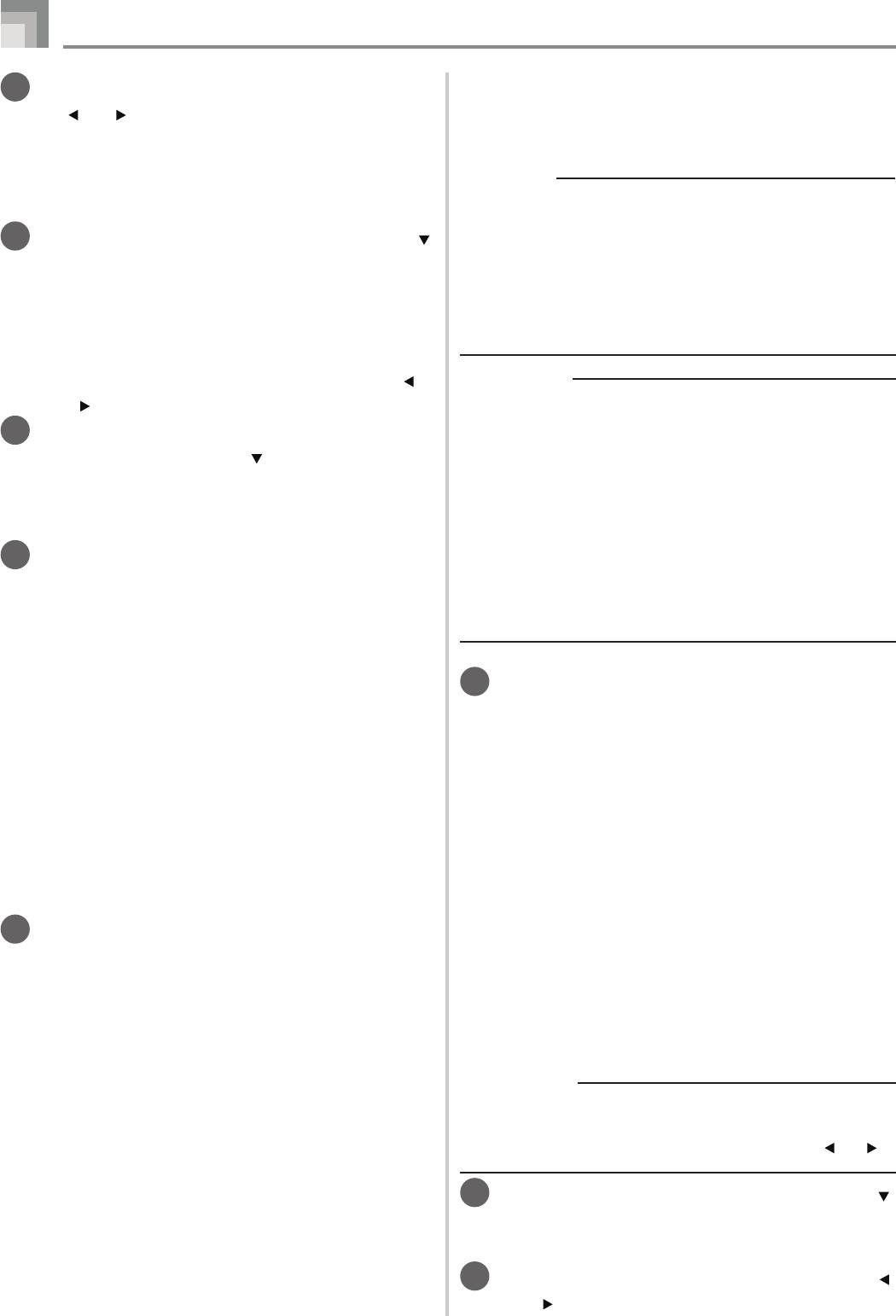
Сохранение данных
7
При помощи кнопок управления курсором
Удаление файла
[
] и [ ] или кнопок [+] и [-] выберите имя
Используйте процедуру, описанную в этом разделе, для уда-
файла, который вы хотите переименовать.
ления файла с внешнего носителя.
•
Вы также можете использовать кнопки с цифра-
ВНИМАНИЕ!
ми для ввода трехзначного номера файла. Номер
• Учтите, что операция удаления не может быть отменена.
файла отображается в числовой области дисплея.
Прежде чем удалять данные, убедитесь, что они вам больше
8
Нажмите кнопку управления курсором [
]
не нужны.
для перехода к экрану ввода имени файла.
• При удалении файла все последующие номера файлов
уменьшаются на один. Если вы собираетесь удалить еще один
•
Используйте кнопки [+] и [-] для переключения
файл, будьте внимательны, чтобы не ошибиться при указании
букв в текущей позиции курсора. Для получения
номера файла.
более подробной информации о вводе текста см.
стр. 94.
ПОДГОТОВКА
• Используйте кнопки управления курсором [ ] и
• Карта памяти SD
[
] для перемещения курсора влево и вправо.
• Вставьте в слот для карты музыкального инструмента карту
9
После ввода имени файла нажмите кнопку
памяти, отформатированную на данном инструменте и
управления курсором [
].
содержащую файл, который вы хотите удалить. Убедитесь,
•
При этом отобразится подтверждающее сообще-
что переключатель для защиты от записи карты памяти не
ние, спрашивающее, действительно ли вы хотите
находится в положении, запрещающим запись.
переименовать файл.
• Гибкий диск (только модель WK-3800)
10
Нажмите кнопку «YES», чтобы переименовать
• Вставьте гибкий диск, содержащий файл, который вы хотите
удалить, в дисковод музыкального инструмента. Убедитесь,
файл.
что отверстие диска для защиты от записи закрыто, то есть
•
При этом на дисплее появится сообщение «Pls
запись возможна.
Wait» [Пожалуйста, подождите], указывающее
на то, что выполняется операция доступа к карте.
Как удалить файл с внешнего носителя данных
Ни в коем случае не пытайтесь выполнять какие-
1
Ваше первое действие зависит от типа
либо операции во время отображения этого со-
внешнего носителя данных, который вы
общения. После завершения операции переиме-
нования файла на дисплее появится сообщение
используете.
«Complete» [Завершено]. Через несколько секунд
•
Карта памяти SD:
это сообщение сменится экраном выбора имени
Модель WK-3800 – дважды нажмите кнопку
файла.
«DISK/CARD».
• Если вы не хотите переименовывать файл, на-
Модель WK-3300/WK-8000 – один раз нажмите
жмите кнопку «EXIT» или кнопку «NO» при по-
кнопку «CARD».
явлении вышеупомянутого подтверждающего
• При этом на дисплее появится индикатор
сообщения. При этом на дисплей вернется экран
«CARD» (на модели WK-3800 – индикатор
выбора файла.
«DISK/CARD»), а также появится сообщение
11
После завершения операции переименования
«Card» в текстовой области дисплея.
нажмите кнопку «DISK/CARD» (кнопку «CARD»
• Гибкий диск (только модель WK-3800)
на модели WK-3300/WK-8000) для выхода из
Нажмите кнопку «DISK/CARD».
режима карты.
• При этом на дисплее появится индикатор
«DISK/CARD», а также появится сообщение
«Disk» [Диск] в текстовой области дисплея.
ПРИМЕЧАНИЕ
• После нажатия кнопки «DISK/CARD» (WK-3300/WK-8000:
кнопки «CARD») вы можете выбрать внешний носитель
данных при помощи кнопок управления курсором
[ ] и [ ].
2
Нажмите кнопку управления курсором [
]
для вызова меню режима карты (или режима
диска).
3
При помощи кнопок управления курсором [
]
и [ ] вызовите экран «Delete» [Удаление].
92
WK-3300_3800_8000 Ru 1-92 corr.iSec1:92 Sec1:92WK-3300_3800_8000 Ru 1-92 corr.iSec1:92 Sec1:92 8/11/06 9:47:26 AM8/11/06 9:47:26 AM
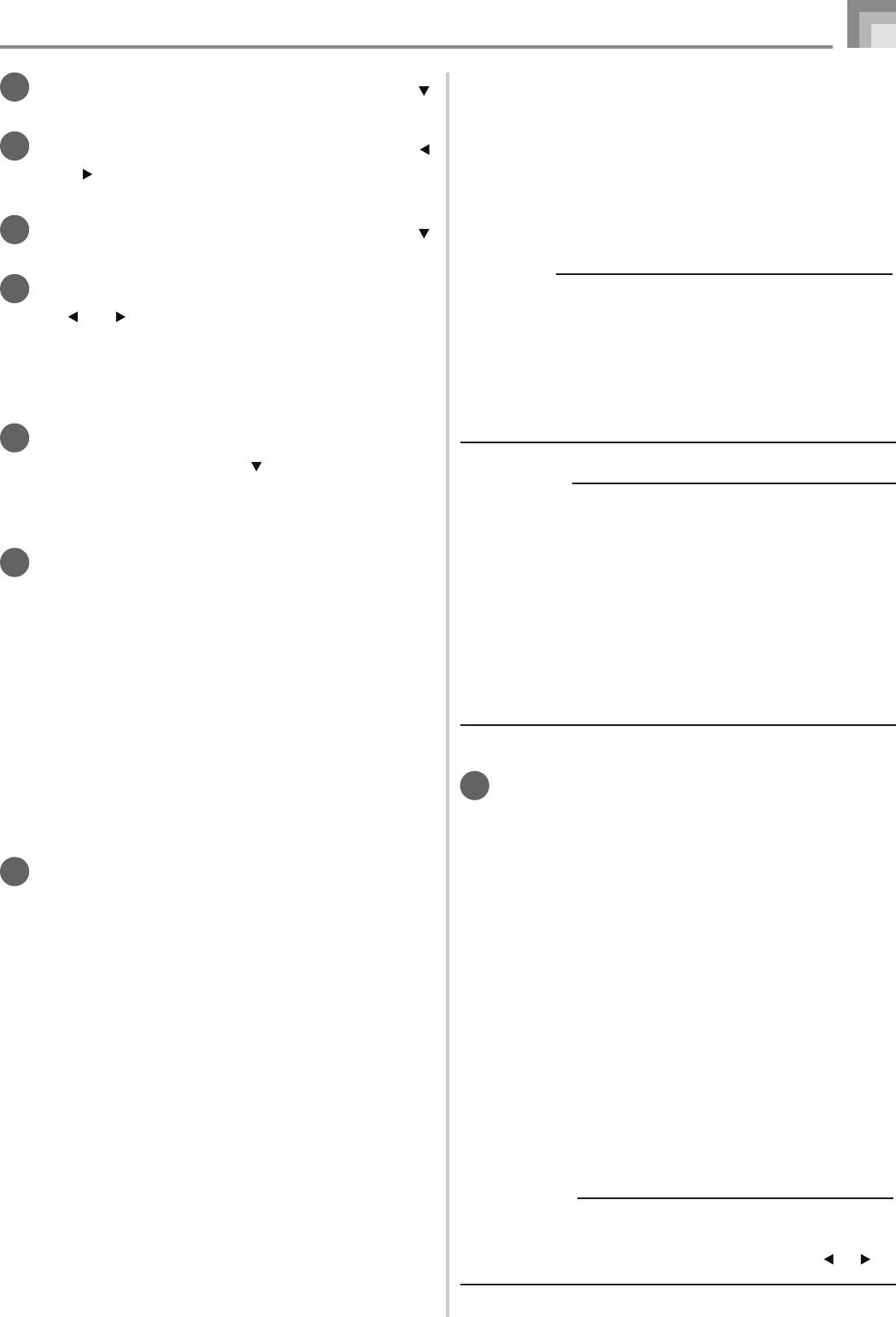
Сохранение данных
4
Нажмите кнопку управления курсором [
]
Форматирование внешних носителей
для перехода к экрану выбора типа файла.
данных
5
При помощи кнопок управления курсором [
]
Используйте процедуру, описанную в этом разделе, для фор-
и [ ] выберите тип файла, который вы хотите
матирования внешних носителей данных перед их первым
удалить.
использованием или для удаления всех данных на карте па-
мяти SD или на гибком диске.
6
Нажмите кнопку управления курсором [
]
для перехода к экрану выбора имени файла.
ВНИМАНИЕ!
7
При помощи кнопок управления курсором
• Прежде чем выполнять нижеописанную процедуру, убедитесь,
[
] и [ ] или кнопок [+] и [-] выберите имя
что носитель не содержит нужных вам данных.
файла, который вы хотите удалить.
• Операция форматирования карты памяти SD, выполняемая
вашим цифровым пианино, представляет собой «быстрое
•
Вы также можете использовать кнопки с цифра-
форматирование». Если вы хотите полностью удалить
ми для ввода трехзначного номера файла. Номер
все данные, записанные на карте, отформатируйте ее на
файла отображается в числовой области дисплея.
компьютере или каком-либо другом устройстве.
8
После выбора файла нажмите кнопку
управления курсором [
]
ПОДГОТОВКА
•
При этом отобразится подтверждающее сообще-
• Карта памяти SD
ние, спрашивающее, действительно ли вы хотите
• Вставьте в слот для карты музыкального инструмента карту
удалить файл.
памяти, которую вы хотите отформатировать. Убедитесь,
9
Нажмите кнопку «YES», чтобы удалить файл.
что переключатель для защиты от записи карты памяти не
находится в положении, запрещающим запись.
• При этом на дисплее появится сообщение «Pls
Wait» [Пожалуйста, подождите], указывающее на
• Гибкий диск (только модель WK-3800)
то, что выполняется операция доступа к карте. Ни
• Вставьте в дисковод музыкального инструмента гибкий
в коем случае не пытайтесь выполнять какие-либо
диск, который вы хотите отформатировать. Убедитесь, что
операции во время отображения этого сообще-
отверстие диска для защиты от записи закрыто, то есть
ния. После завершения операции удаления файла
запись возможна.
на дисплее появится сообщение «Complete» [За-
вершено]. Через несколько секунд это сообщение
сменится экраном выбора имени файла.
Как отформатировать внешний носитель данных
• Если вы не хотите удалять файл, нажмите кнопку
1
Ваше первое действие зависит от типа
«EXIT» или кнопку «NO» при появлении выше-
внешнего носителя данных, который вы
упомянутого подтверждающего сообщения. При
используете.
этом на дисплей вернется экран выбора файла.
10
• Карта памяти SD:
После завершения операции удаления
Модель WK-3800 – дважды нажмите кнопку
нажмите кнопку «DISK/CARD» (кнопку
«DISK/CARD».
«CARD» на модели WK-3300/WK-8000) для
Модель WK-3300/WK-8000 – один раз нажмите
выхода из режима карты.
кнопку «CARD».
• При этом на дисплее появится индикатор
«CARD» (на модели WK-3800 – индикатор
«DISK/CARD»), а также появится сообщение
«Card» в текстовой области дисплея.
• Гибкий диск (только модель WK-3800)
Нажмите кнопку «DISK/CARD».
• При этом на дисплее появится индикатор
«DISK/CARD», а также появится сообщение
«Disk» [Диск] в текстовой области дисплея.
ПРИМЕЧАНИЕ
• После нажатия кнопки «DISK/CARD» (WK-3300/WK-8000:
кнопки «CARD») вы можете выбрать внешний носитель
данных при помощи кнопок управления курсором [ ] и [ ].
93
WK-3300_3800_8000 Ru 93-108 corrSec1:93 Sec1:93WK-3300_3800_8000 Ru 93-108 corrSec1:93 Sec1:93 8/11/06 9:45:36 AM8/11/06 9:45:36 AM
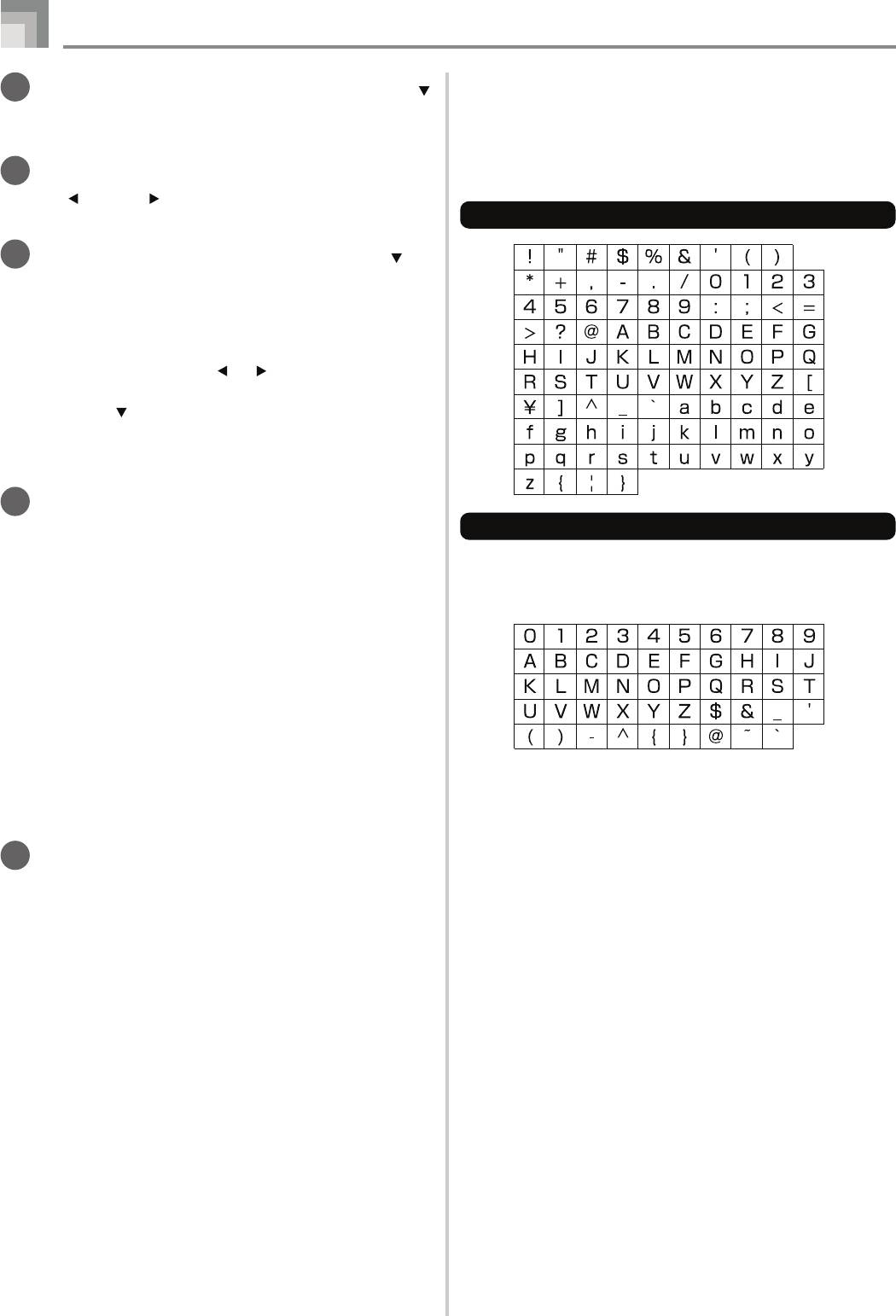
94
Сохранение данных
2
Нажмите кнопку управления курсором [
]
Ввод символов
для вызова меню режима карты (или режима
Ниже описаны типы символов, которые вы можете вводить
диска).
при сохранении данных в пользовательской области памя-
3
При помощи кнопок управления курсором
ти и на внешнем носителе данных.
[
] и [ ] вызовите экран «Format»
Данные пользовательской области памяти
[Форматирование].
4
Нажмите кнопку управления курсором [
].
•
Для пользователей WK-3800
Если вы форматируете гибкий диск, после нажатия
указанной кнопки появится экран спецификации
плотности гибкого диска. При помощи кнопок уп-
равления курсором [
] и [ ] выберите «2DD» или
«2HD», а затем нажмите кнопку управления кур-
сором [ ].
• При этом отобразится подтверждающее сообще-
ние, спрашивающее, действительно ли вы хотите
отформатировать носитель.
5
Нажмите кнопку «YES», чтобы начать
форматирование.
Данные внешних носителей данных
•
При этом на дисплее появится сообщение «Pls
Вы можете вводить символы, допустимые для имен файлов
Wait» [Пожалуйста, подождите], указывающее на
MS-DOS.
то, что выполняется операция доступа к карте. Ни
в коем случае не пытайтесь выполнять какие-либо
операции во время отображения этого сообще-
ния. После завершения операции форматирова-
ния на дисплее появится сообщение «Complete»
[Завершено]. Через несколько секунд это сообще-
ние сменится экраном выбора типа операции.
• Если вы не хотите осуществлять операцию фор-
матирования, нажмите кнопку «EXIT» или кноп-
ку «NO» при появлении вышеупомянутого под-
тверждающего сообщения. При этом на дисплей
вернется экран выбора типа операции.
6
После завершения операции форматирования
нажмите кнопку «DISK/CARD» (кнопку «CARD»
на модели WK-3300/WK-8000) для выхода из
режима карты.
WK-3300_3800_8000 Ru 93-108 corrSec1:94 Sec1:94WK-3300_3800_8000 Ru 93-108 corrSec1:94 Sec1:94 8/11/06 9:45:37 AM8/11/06 9:45:37 AM
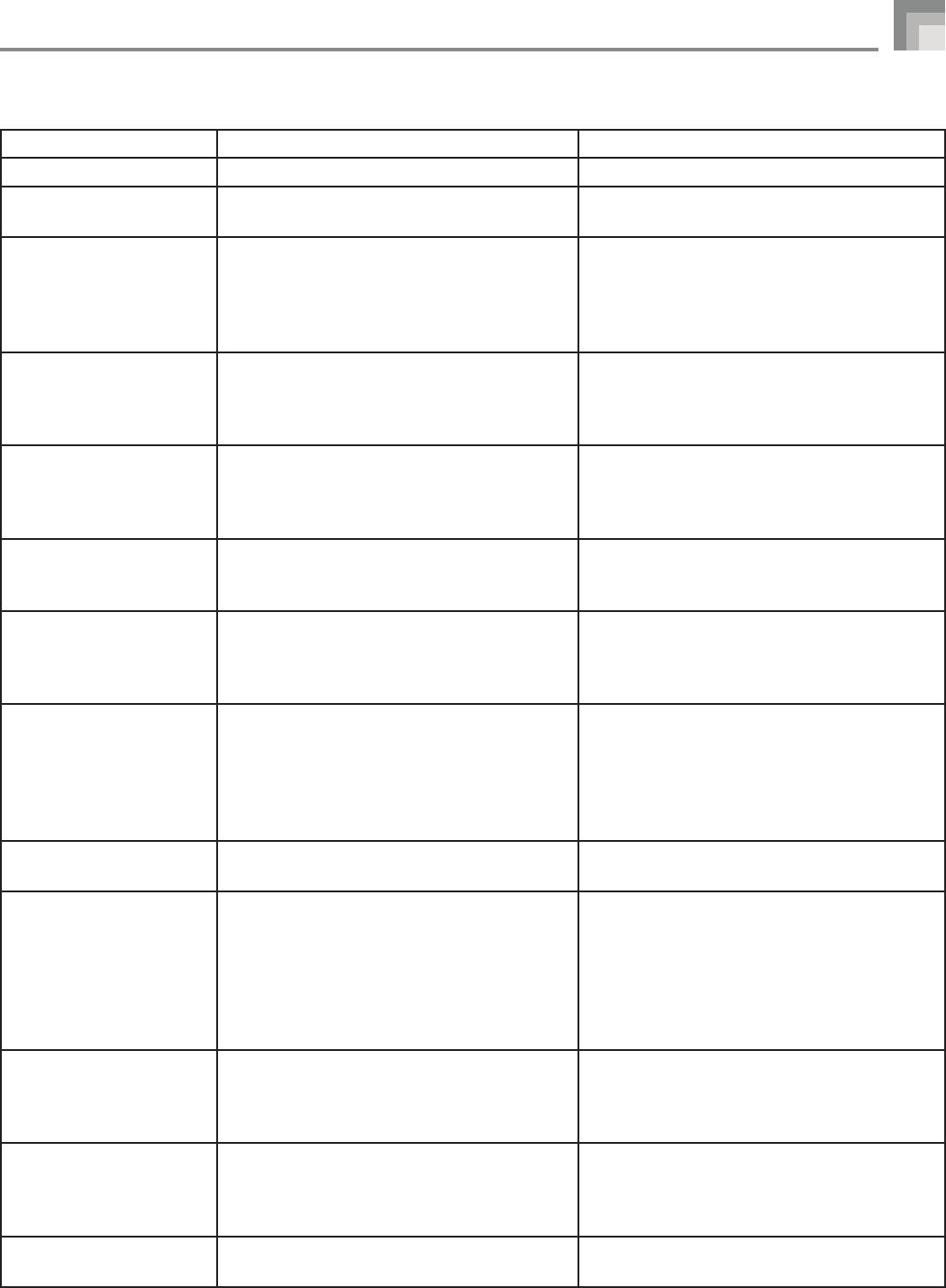
95
Сохранение данных
Сообщения об ошибках карты памяти SD
Сообщение на дисплее Причина Действие
Err Card R/W
Неполадки с картой. Используйте другую карту.
Err CardFull
Карта заполнена. 1. Используйте другую карту.
2. Удалите с карты ненужные файлы (стр. 92).
Err No Card
1. Карта неправильно вставлена в слот.
1. Извлеките карту и вставьте ее правильно
(стр. 84).
2. Карта не установлена в слот или карта была
2. Вставьте карту в слот. Никогда не извлекай-
частично извлечена во время выполнения
те карту из слота во время выполнения опе-
операции с картой.
рации с картой.
Err No Data
Вы пытаетесь сохранить данные на карту па-
Выберите ячейку пользовательской области
мяти SD, а выбранная ячейка пользователь-
памяти музыкального инструмента, содержа-
ской области памяти музыкального инстру-
щую данные.
мента не содержит данных.
Err Name
1. Файл с именем, которые вы хотите исполь-
1. Используйте другое имя (стр. 91).
зовать, уже существует.
2. Вы пытаетесь использовать имя файла, не-
2. Используйте для имени файла допустимые
допустимое в MS-DOS.
символы (стр. 94).
Err ReadOnly
Попытка сохранить файл под именем уже
Сохраните новый файл на другую карту или
существующего файла, который является
под другим именем.
файлом только для чтения.
Err Format
1. Формат карты не поддерживается данным
1. Используйте карту совместимого формата.
инструментом.
… … … … … … … … … … … … … … … … … … … … 84
2. Карта не отформатирована.
2. Отформатируйте карту. … … … … … … … … 93
3. Карта повреждена.
3. Используйте другую карту.
Err Mem Full
Память музыкального инструмента заполни-
1. Удалите ненужные данные SMF, данные
лась при импортировании данных с карты.
форм волны или данные аккомпанемента
из флэш-памяти инструмента, чтобы осво-
бодить место в памяти. … … … … … … … … 74
2. Если в памяти песен имеются данные (SG
от 0 до 4), удалите ненужные данные. … 64
Err Not SMF0
Вы пытаетесь воспроизвести данные SMF,
Используйте только данные SMF формата
формат которых отличен от SMF 0.
SMF 0.
Err No File
1. Музыкальный инструмент не может найти
1. Используйте карту, которая содержит дан-
на карте ни одного файла, который оно мо-
ные, сохраненные с использованием данно-
жет прочитать.
го музыкального инструмента, или совмес-
тимые данные с другого устройства.
2. Вы пытаетесь сохранить SMF-файл на кар-
2. -
ту, а в памяти музыкального инструмента
нет SMF-файлов.
Err Protect
Карта защищена от записи. 1. Используйте другую карту.
2. Установите переключатель для защиты от
записи карты памяти в положение, разре-
шающее запись. … … … … … … … … … … … … 84
Err Convert
Недостаточно памяти для сохранения дан-
Удалите ненужные данные SMF, данные форм
ных, получаемых путем преобразования из
волны или данные аккомпанемента из флэш-
формата SONG в формат SMF.
памяти инструмента, чтобы освободить место
в памяти. (стр. 74).
Err WrongDat
Данные на карте повреждены. Используйте другие данные или другую
карту.
WK-3300_3800_8000 Ru 93-108 corrSec1:95 Sec1:95WK-3300_3800_8000 Ru 93-108 corrSec1:95 Sec1:95 8/11/06 9:45:37 AM8/11/06 9:45:37 AM
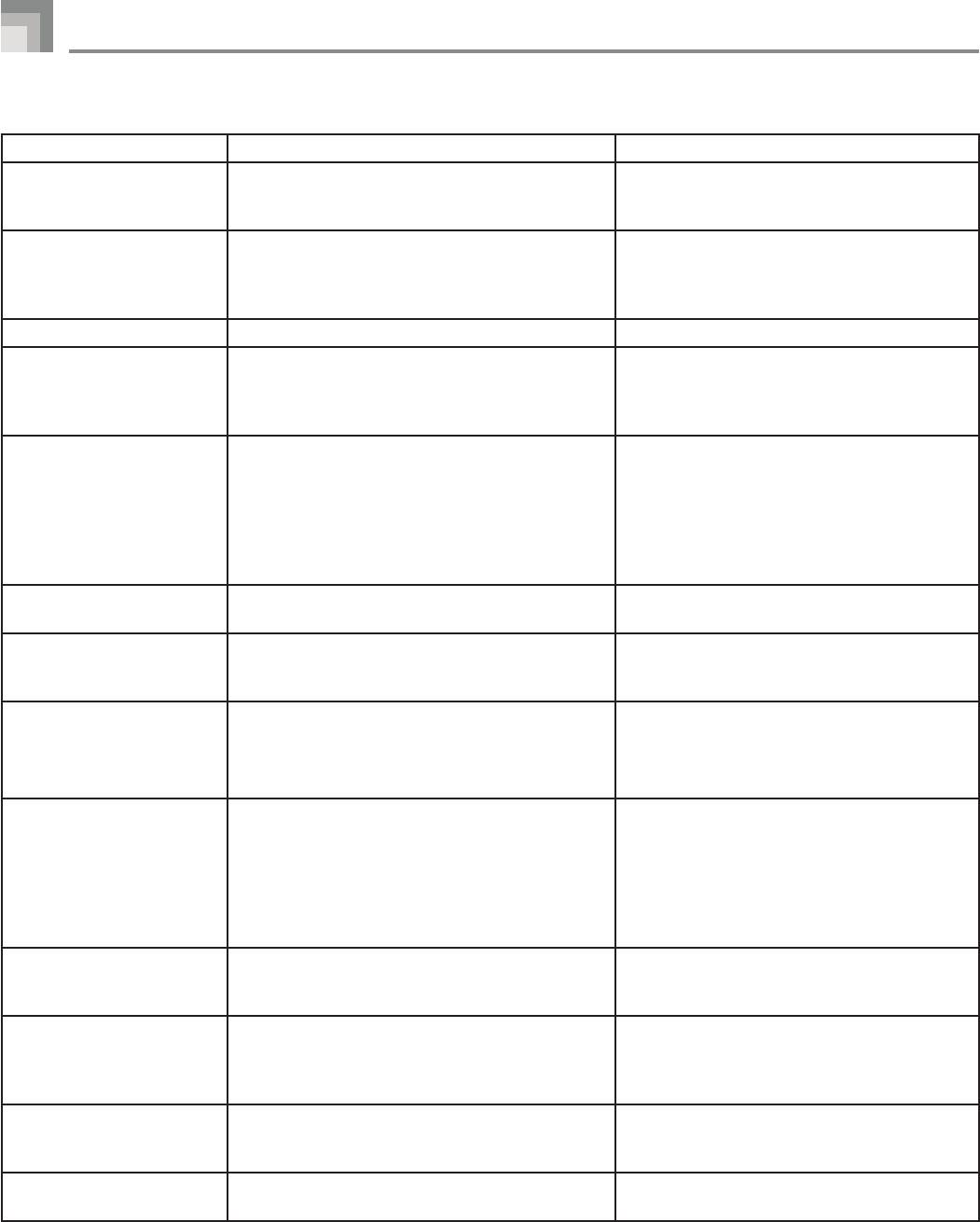
Сохранение данных
Сообщения об ошибках дисковода (только модель WK-3800)
Сообщение на дисплее Причина Действие
Err ReadOnly
Попытка сохранить файл под именем уже сущес-
Сохраните новый файл на другую дискету или
твующего файла, который является файлом только
под другим именем.
для чтения.
Err Format
1. Формат дискеты не поддерживается данным инс-
1. Используйте дискету совместимого формата.
трументом.
… … … … … … … … … … … … … … … … … … … … … …86
2. Дискета не отформатирована.
2. Отформатируйте дискету. … … … … … … … … 93
3. Дискета повреждена.
3. Используйте другую дискету.
Err Disk R/W
Дискета повреждена. Используйте другую дискету.
Err DiskFull
Дискета заполнена. 1. Используйте другую дискету.
2. Удалите с дискеты ненужные файлы, чтобы ос-
вободить место для сохранения новых данных.
… … … … … … … … … … … … … … … … … … … … … …92
Err Mem Full
Память инструмента заполнилась при импортиро-
1. Удалите ненужные данные SMF, данные форм
вании данных с дискеты.
волны или данные аккомпанемента из флэш-
памяти инструмента, чтобы освободить место
в памяти. … … … … … … 74
2. Если в памяти песен имеются данные
(SG от 0 до 4), удалите ненужные данные.
… … … … … … … … … … … … … … … … … … … … … …64
Err Not SMF0
Вы пытаетесь воспроизвести данные SMF, формат
Используйте только данные SMF формата SMF
которых отличен от SMF 0.
0.
Err No Disk
1. Дискета неправильно вставлена в дисковод.
1. Извлеките дискету и вставьте ее правильно.
… … … … … … … … … … … … … … … … … … … … … …87
2. Дискета не установлена в дисковод.
2. Установите дискету в дисковод.
Err No Data
Вы пытаетесь сохранить данные на дискету, а вы-
Выберите ячейку пользовательской области па-
бранная ячейка пользовательской области памяти
мяти музыкального инструмента, содержащую
музыкального инструмента не содержит данных.
данные.
Err No File
1. Инструмент не может найти на дискете ни одно-
1. Используйте дискету, которая содержит дан-
го файла, который он может прочитать.
ные, сохраненные с использованием данного
инструмента, или совместимые данные с дру-
гого устройства.
2. Вы пытаетесь сохранить SMF-файл на дискету, а в
2. -
памяти музыкального инструмента нет SMF-фай-
лов.
Err Protect
Дискета защищена от записи. 1. Используйте другую дискету.
2. Закройте отверстие дискеты для защиты от за-
писи, чтобы разрешить запись. … … … … … … 86
Err Convert
Недостаточно памяти для сохранения данных, по-
Удалите ненужные данные SMF, данные форм
лучаемых путем преобразования из формата SONG
волны или данные аккомпанемента из флэш-
в формат SMF.
памяти инструмента, чтобы освободить место в
памяти. (стр. 74)
Err WrongDat
Формат файла, который вы пытаетесь прочитать, не
Используйте другие данные или другую карту.
поддерживается.
Данные на дискете повреждены.
Err Name
Файл с именем, которые вы хотите использовать,
Используйте другое имя (стр. 91).
уже существует на дискете.
96
WK-3300_3800_8000 Ru 93-108 corrSec1:96 Sec1:96WK-3300_3800_8000 Ru 93-108 corrSec1:96 Sec1:96 8/11/06 9:45:38 AM8/11/06 9:45:38 AM
Оглавление
- Меры безопасности
- Введение
- Содержание
- Общее устройство инструмента
- Питание
- Соединения
- Основные операции
- Использование режима акустического органа (Drawbar Organ)
- Использование тембровых эффектов
- Автоаккомпанемент
- Функция микшера
- Режим синтезатора
- Регистрационная память
- Функция памяти песен
- Установки клавиатуры
- Использование SMF-плейера
- Подключение к компьютеру
- Сохранение данных
- Поиск и устранение неисправностей
- Технические характеристики
- Уход за музыкальным инструментом
- Приложения
- Музыка всего мира
- Основные настройки перед началом работы
- Приложение 1: Data Manager
- Приложение 2: Parameter Editor
- Приложение 3: Rhythm Converter
- Приложение 4: Wave Converter






